3 proste sposoby usuwania aplikacji na iPhonie i iPadzie [w 2022]
Opublikowany: 2022-04-06W pewnym momencie wszyscy zaśmiecaliśmy nasze ekrany główne nieużywanymi aplikacjami. Może nie bez powodu pobraliśmy jakieś aplikacje i nie są już dla nas przydatne.
W takich sytuacjach zaleca się usunięcie tych aplikacji, aby zmaksymalizować wydajność iPhone'a lub iPada, ponieważ wiele aplikacji zajmuje miejsce na dysku i może powodować opóźnienia w urządzeniu.

Na szczęście trafiłeś we właściwe miejsce, jeśli szukasz sposobów na usuwanie aplikacji na iPhonie i iPadzie. Usuwanie aplikacji na tych urządzeniach przebiega według podobnej procedury, którą wyjaśnimy bardziej szczegółowo w tym artykule.
Jednak po odinstalowaniu aplikacji wszystkie zawarte w niej dane również zostaną usunięte. Jeśli więc potrzebujesz odinstalować aplikację tylko na krótki czas lub jeśli potrzebujesz niektórych plików z odinstalowanej aplikacji, powinieneś je zamienić, a nie usuwać. Oznacza to, że Twoja aplikacja zostanie odinstalowana, ale jej dane pozostaną zapisane w pamięci Twojego urządzenia i będzie można je pobrać w dowolnym momencie.
Spis treści
Jak usunąć aplikację na iPhonie i iPadzie?
Usuń aplikację z ekranu głównego iPhone'a / iPada
Jest to najwygodniejsza technika dla każdego użytkownika iPhone'a lub iPada, aby całkowicie odinstalować aplikacje ze swojego urządzenia, jeśli aplikacja jest obecna na ekranie głównym.
Jednak usuwanie aplikacji z ekranu głównego telefonu można wykonać na dwa różne sposoby. To zależy od tego, która metoda jest dla Ciebie wygodna i jaka wersja iOS jest dostępna na Twoim urządzeniu.
Metoda 1: Usuń aplikację na ekranie głównym przez długie naciśnięcie
W przypadku osób korzystających z systemu iOS 14 (lub iPadOS 14) i nowszych aplikacje można bez wysiłku usuwać, przytrzymując aplikację, którą chcesz usunąć, i postępując zgodnie ze skrótami klawiaturowymi.
Tutaj możesz dowiedzieć się, jak usuwać aplikacje na iPhonie, naciskając długo:
- Przejdź do ekranu głównego.
- Dotknij i przytrzymaj aplikację, którą chcesz usunąć, aż pojawi się menu skrótów.
- Wybierz Usuń aplikację z menu.
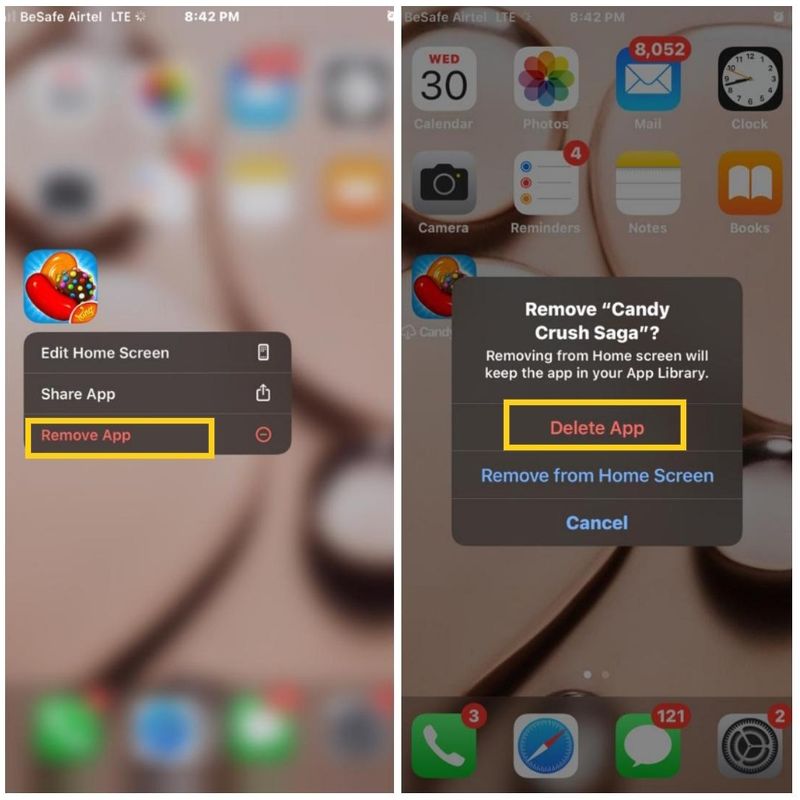
- W wyświetlonym menu kliknij Usuń aplikację (kliknięcie Usuń z ekranu głównego spowoduje udostępnienie aplikacji tylko w Bibliotece aplikacji)
- Potwierdź akcję, klikając Usuń w kolejnym wyskakującym okienku.
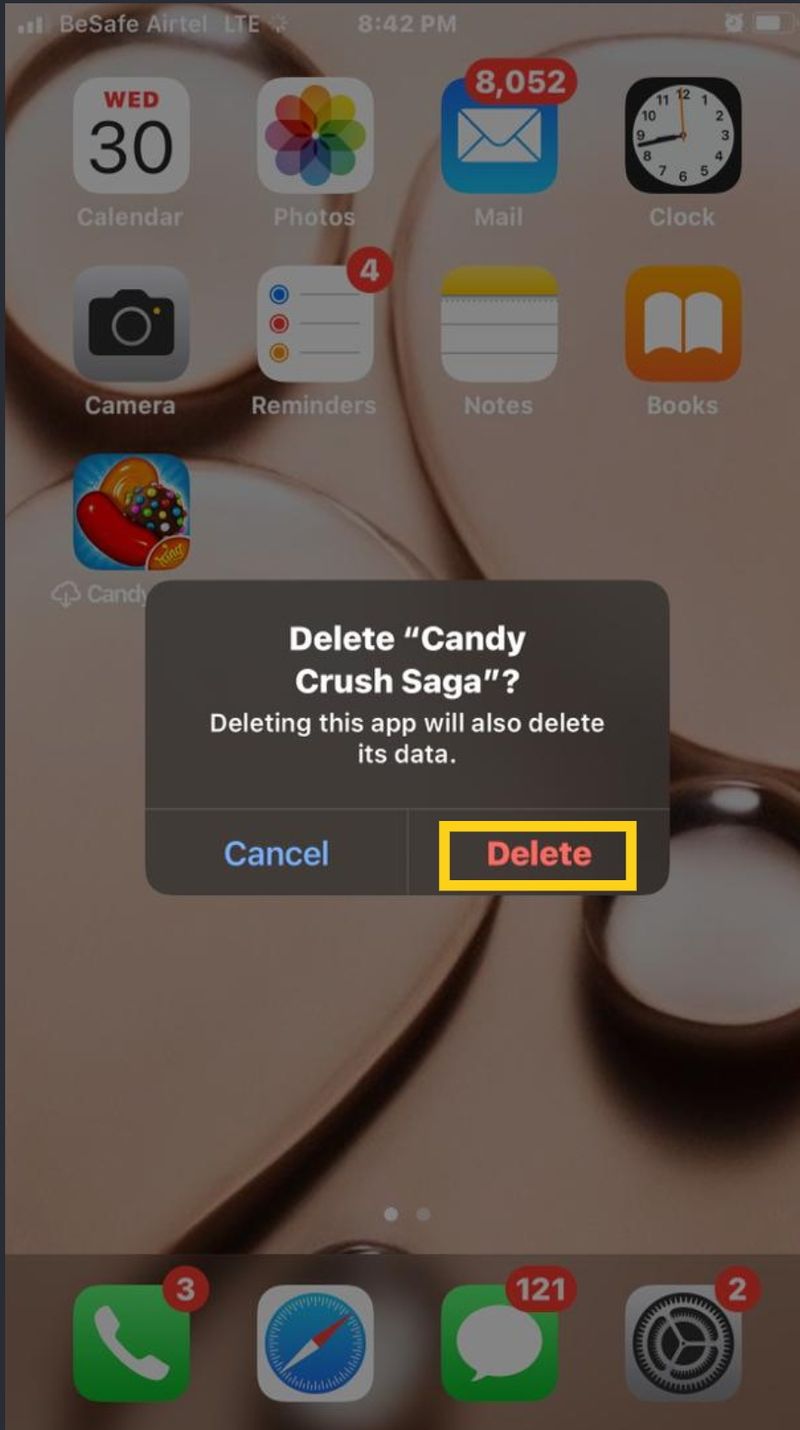
Metoda 2: Odinstaluj aplikację na iPhonie lub iPadzie w trybie Jiggle
Ta metoda wymaga również długich naciśnięć, ale Twoje aplikacje muszą przejść w tryb drgania, zanim będziesz mógł je usunąć.
Tryb Jiggle umożliwia zbiorcze usuwanie aplikacji z ekranu głównego bez konieczności wielokrotnego powtarzania pierwszych metod w każdej aplikacji. Metoda jest prosta, więc wykonaj poniższe czynności, aby odinstalować aplikacje na iPhonie pojedynczo lub zbiorczo:
- Przejdź do ekranu głównego iPhone'a
- Dotknij i przytrzymaj ikonę aplikacji, którą chcesz usunąć
- Następnie wybierz Edytuj ekran główny, aby przejść do trybu poruszania się (w systemie iOS 13 i starszych wersjach, aby przejść do trybu poruszania, musisz dotknąć i przytrzymać przez chwilę jedną z ikon aplikacji)
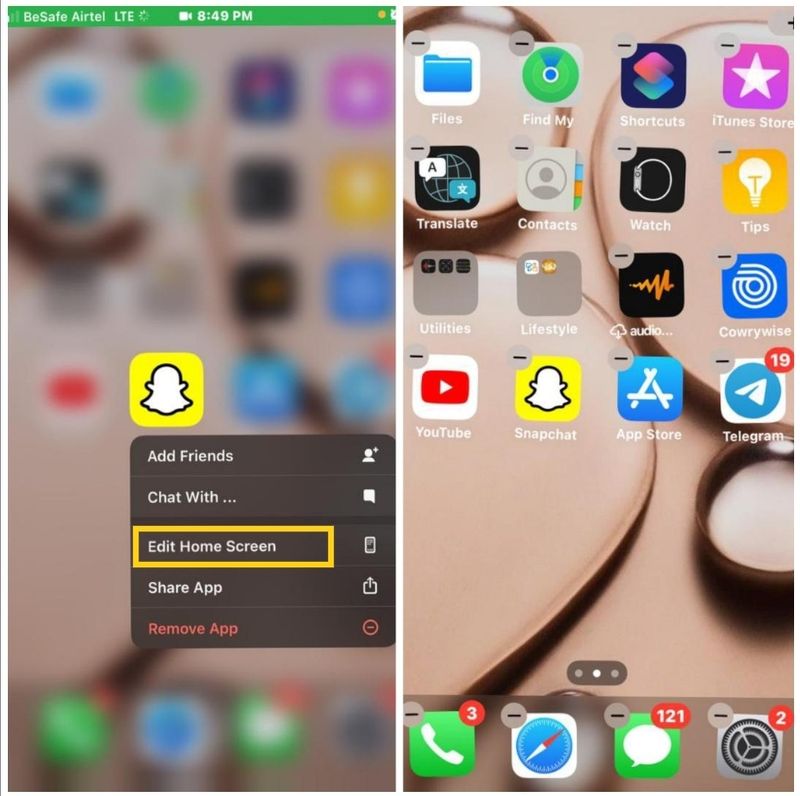
- Stuknij znak minus u góry aplikacji, które chcesz usunąć.
- Kliknij Usuń , aby odinstalować aplikację z iPhone'a lub iPada
- Następnie naciśnij przycisk Home na iPhonie, aby wyjść z trybu drgania.
Usuń aplikacje na iPhone'a / iPada z biblioteki aplikacji
Alternatywnie możesz usuwać aplikacje na swoim iPhonie, przeglądając Bibliotekę aplikacji, ponieważ ta funkcja została zintegrowana z iOS 14. Dzięki tej funkcji możesz organizować i rozdzielać aplikacje na swoich urządzeniach, aby nie zaśmiecały ekranu głównego.
W Bibliotece aplikacji znajdziesz wszystkie aplikacje, w tym te, które zostały usunięte z ekranu głównego, a aplikacje można również z tego miejsca usunąć. Odinstaluj aplikacje na iPhonie i iPadzie, wykonując następujące czynności:

- Przesuń palcem w prawo na ekranie głównym, aż dojdziesz do sekcji Biblioteka aplikacji .
- Kliknij kategorię, którą chcesz usunąć, i naciśnij i przytrzymaj aplikację stamtąd.
- Dotknij i przytrzymaj aplikację, którą chcesz usunąć.
- W wyświetlonym menu wybierz Usuń aplikację .
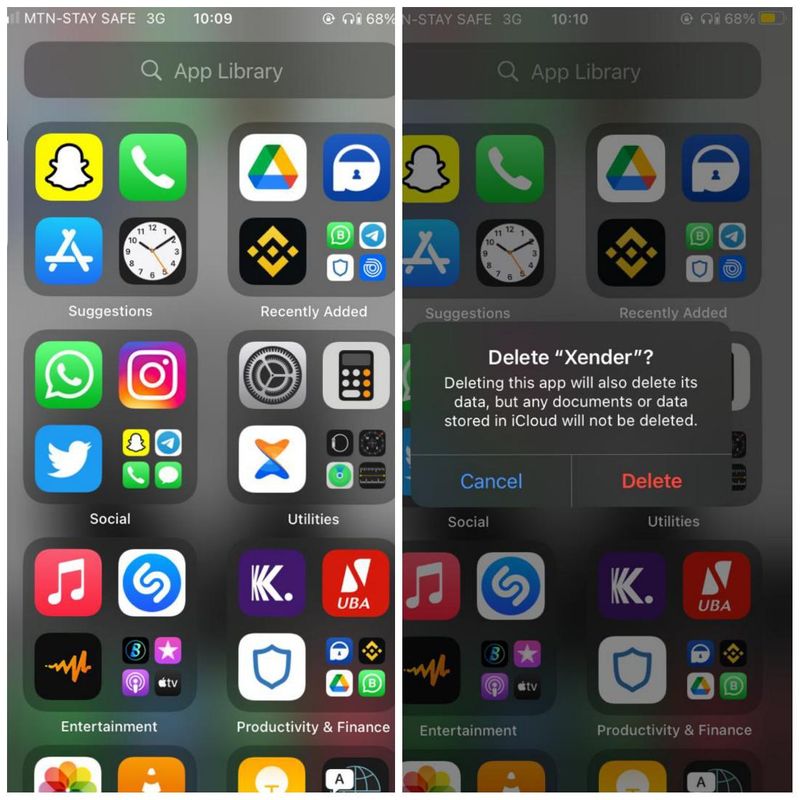
- Następnie kliknij Usuń , aby potwierdzić akcję.
Usuń aplikacje na iPhonie / iPadzie za pomocą Ustawień
Inną metodą, której możesz użyć, jeśli chcesz usunąć aplikację na iPhonie lub iPadzie, jest przejrzenie ustawień telefonu. Dzięki ustawieniom iPhone'a możesz w dowolnym momencie uzyskać dostęp do wszystkich aplikacji na swoim urządzeniu, aby zarządzać nimi i usuwać je z urządzenia.
Zasadniczo możesz użyć tej metody, aby całkowicie usunąć aplikację lub usunąć tylko aplikację, pozostawiając wszystkie jej dane, jeśli będziesz ich później potrzebować.
Jak usunąć aplikację na iPhonie i wszystkie jego dane?
Jeśli chcesz całkowicie usunąć aplikację na iPhonie, w tym jej dane za pomocą Ustawień, oto jak możesz to zrobić:
- Przejdź do Ustawień na iPhonie lub iPadzie.
- Przewiń w dół i wybierz Ogólne .
- Następnie kliknij iPhone Storage (będzie to iPad Storage na iPadzie)

- Przejrzyj listę aplikacji na wynikowej stronie i wybierz aplikację, którą chcesz usunąć.
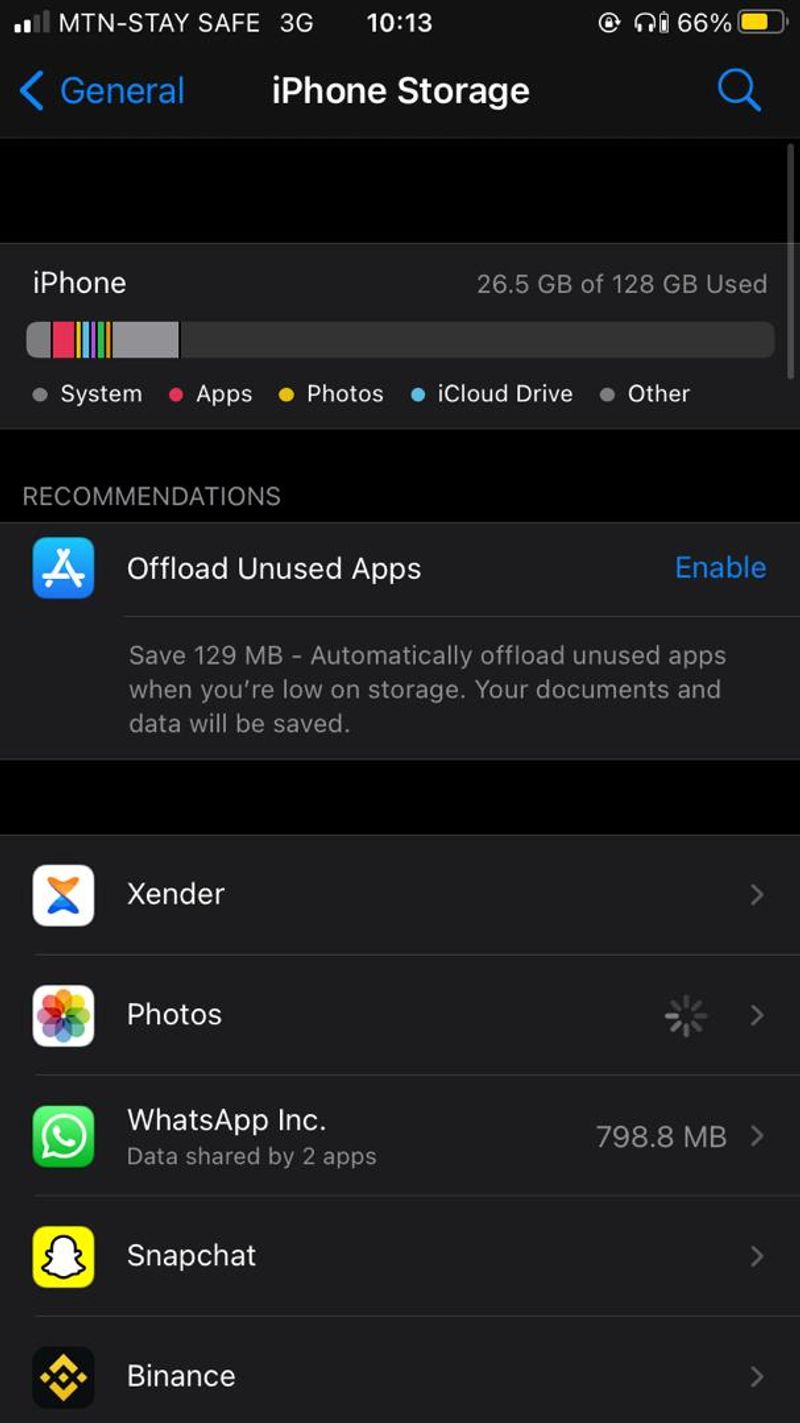
- Stuknij Usuń aplikację na stronie aplikacji.
- Kliknij ponownie Usuń aplikację , aby potwierdzić akcję.
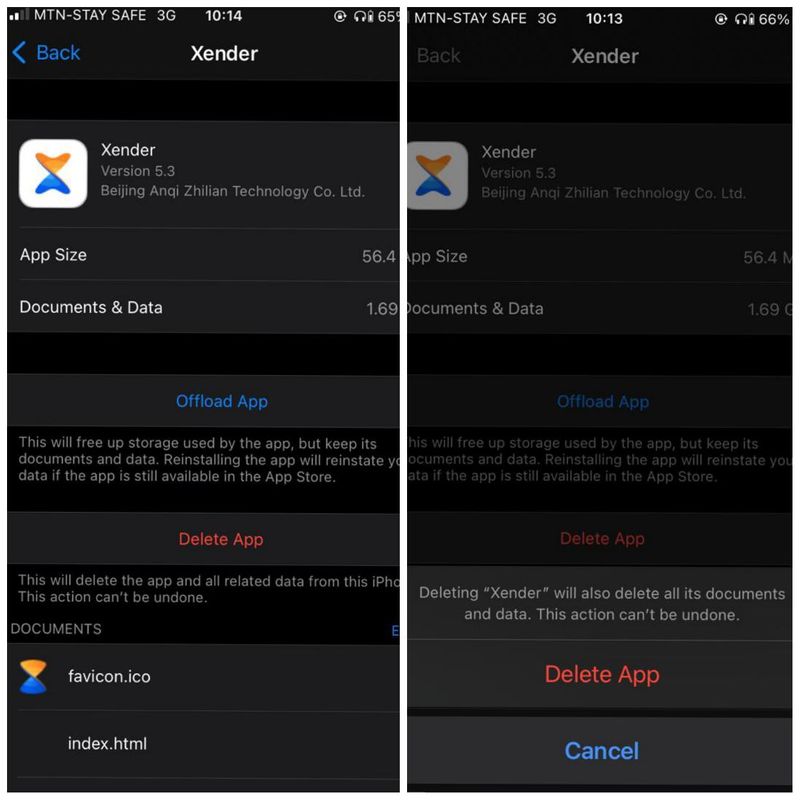
Jak usunąć aplikację i pozostawić jej dane na iPhonie?
Z jakiegoś powodu może być konieczne usunięcie aplikacji takich jak WhatsApp z iPhone'a. Jednak może być konieczne zachowanie danych na urządzeniu na wypadek, gdyby aplikacja zawierała jakiekolwiek ważne pliki lub obrazy.
Ponadto może być konieczne ponowne zainstalowanie aplikacji w późniejszym czasie i chcieć pobrać wszystkie dane tam, gdzie je zostawiłeś. W tym momencie w grę wchodzi odciążanie, kolejna metoda usuwania aplikacji na iPhonie. Oto, jak możesz to zrobić na swoim iPhonie:
- Przejdź do Ustawień na swoim urządzeniu
- Przewiń w dół i kliknij Ogólne
- Wybierz Pamięć iPhone'a dla iPhone'a i Pamięć iPada dla iPada.

- Następnie kliknij aplikację, którą chcesz odciążyć z listy aplikacji.
- Wybierz opcję Offload App i ponownie dotknij Offload App , aby potwierdzić proces.
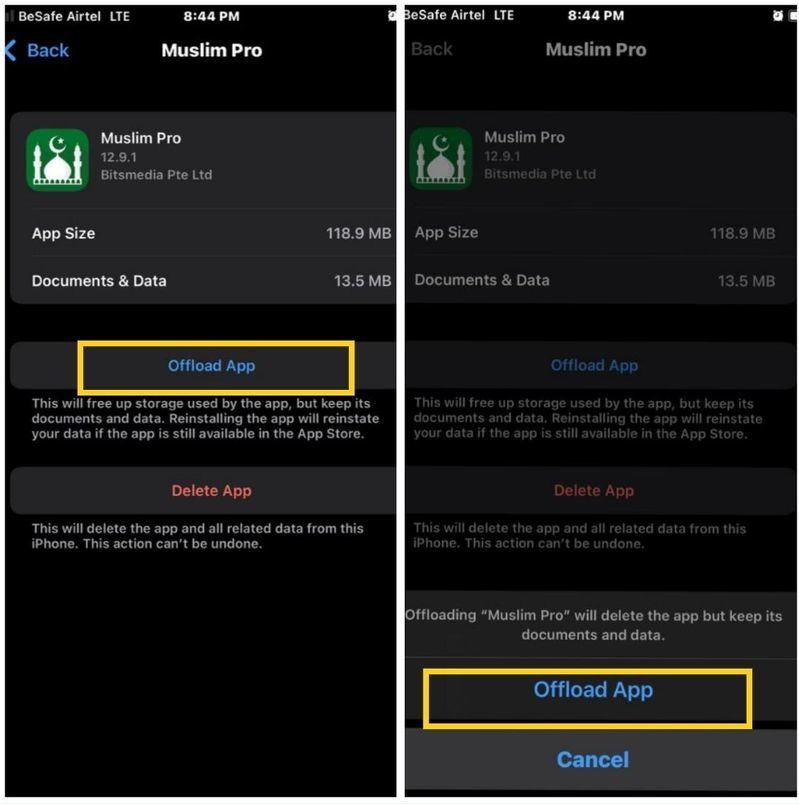
Podsumowując, każdą z tych metod można wykorzystać do usunięcia aplikacji na iPhonie lub iPadzie. Upewnij się tylko, że używasz najlepszej dla siebie metody i pamiętaj, że wszystkie dane powiązane z odinstalowywaną aplikacją zostaną wraz z nią usunięte. Ponadto, jeśli chcesz usunąć wstępnie zainstalowane aplikacje Apple, możesz to zrobić, postępując zgodnie z tym przewodnikiem.
Często zadawane pytania dotyczące usuwania aplikacji na iPhone'a i iPada
Jak usunąć aplikacje, których nie ma na ekranie głównym?
Jeśli szukasz sposobu na usunięcie aplikacji, której nie ma na ekranie głównym, możesz rozważyć skorzystanie z Biblioteki aplikacji lub Ustawień. Procedura dla każdej z tych metod została już omówiona wcześniej.
Jak usunąć aplikacje na Androida?
Jeśli chcesz odinstalować aplikacje z Androida, procedura jest bardzo prosta. Oto jak to zrobić:
- Otwórz aplikację Sklep Google Play. Poszukaj opcji Zarządzaj aplikacjami.
- Lub po prostu przejdź do szuflady aplikacji i dotknij i przytrzymaj aplikację, którą chcesz usunąć.
- Kliknij Odinstaluj z menu podręcznego.
- Następnie dotknij Ok , aby potwierdzić akcję.
Dlaczego nie mogę już usuwać aplikacji na moim iPhonie?
Mimo że usuwanie aplikacji na iPhone'a powinno być łatwe, czasami coś może pójść nie tak. Jeśli zwykłe metody, które wyjaśniliśmy w artykule, nie działają, może to być spowodowane ograniczeniami dotyczącymi treści i prywatności.
Ograniczenia są częścią Czasu przed ekranem w aplikacji Ustawienia, sekcji, która pozwala ograniczyć czas spędzany na iPhonie. Chociaż ograniczenia dotyczące treści i prywatności są szczególnie przydatne jako kontrola rodzicielska, mogą ograniczać to, co możesz zrobić na iPhonie, jeśli nie zachowasz ostrożności.
Przejdź do Ustawień i stuknij Czas przed ekranem > Ograniczenia dotyczące treści i prywatności. Aby usunąć aplikację, dotknij Zakupy w iTunes i App Store -> Usuwanie aplikacji. Sprawdź, czy zaznaczono Zezwalaj. Nie możesz odinstalowywać aplikacji na iPhonie, gdy wybrana jest opcja Nie zezwalaj.
Możliwe też, że otrzymałeś iPhone'a ze szkoły lub pracy z preinstalowanym profilem, który zabrania usuwania aplikacji.
Jak trwale usunąć aplikację z App Store?
Możliwe jest usunięcie aplikacji z listy zakupionych w App Store. Przejdź do App Store i kliknij kartę Aktualizacje u dołu ekranu. Stuknij kartę Kupione na dole. Możesz usunąć aplikację, dotykając jej, a następnie dotykając przycisku Usuń w prawym górnym rogu ekranu.
